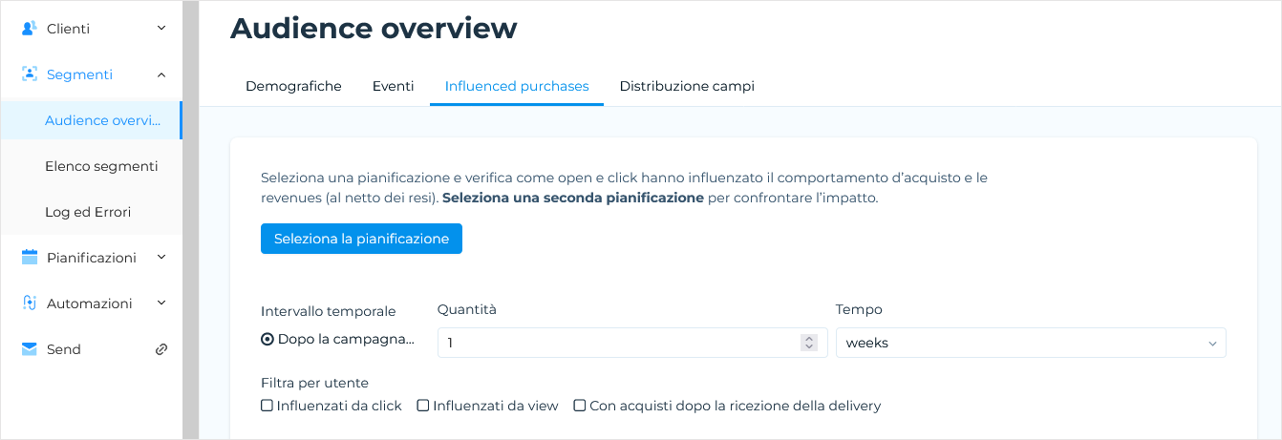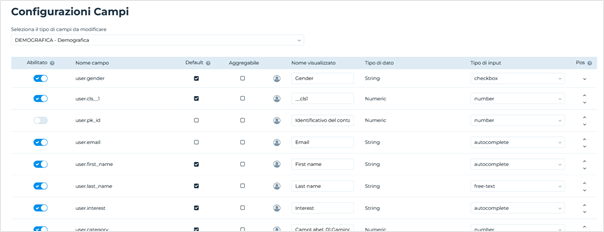All’interno di quest’area è possibile trovare dashboard e report dedicati a:
Tutte le dashboard sono disponibili per l’intero database. Quelle Demografiche ed Eventi sono disponibili anche per singoli segmenti.
In ogni pannello in alto a destra, ci sono una serie di icone che consentono di gestire le informazioni visualizzate. Mentre alcuni controlli variano in base al tipo di grafico, è possibile invece trovare sempre:
- Salvare il grafico in formato PNG.
- Salvare il grafico in un ambiente cloud per modificarlo in un secondo momento.
- Panoramica dettagliata della parte della dashboard selezionata.
- Zoom in o out.
- Autoscale del grafico dopo eventuali zoom o modifiche di visualizzazione.
- Reset degli assi dopo eventuali zoom o modifiche di visualizzazione.
- Visualizzare informazioni aggiuntive, quando si passa il mouse su una particolare area del grafico.
Demografiche
xxxxx
Eventi
I principali tipi di eventi trattati da questa dashboard sono:
- Acquisti
- Visualizzazioni per pagina
- Visite in negozio
Una volta entrati nella dashboard, sotto Intervallo Temporale, selezionare uno tra i seguenti:
-
- In qualunque data. Questa è la visualizzazione di default.
- Tra le date. La dashboard include i dati tra due date selezionate.
- Negli ultimi… La dashboard include tutti i dati, per esempio, nell’ultimo anno.
Selezionando l’intervallo desiderato o la durata storica appropriata e cliccando Aggiorna, la dashboard è aggiornata di conseguenza.
Influenced Revenue
La configurazione di questa dashborad permette di verificare come una pianifcazione abbia influenzato il comportamento di acquisto e il fatturato. Con la selezione di due pianificazioni è possibile confrontarne le prestazioni e definire quale abbia ottenuto maggiore successo. Influenced purchases, fare come segue:
Distribuzione campi
All’interno di quest’area si possono visualizzare fino a 20 tra i valori assunti dai campi demografici selezionati e resi visibili dall’utente per la fase di creazione dei segmenti. I dati evidenziati sono il nome nel campo così come scrittto e la numerosità. Se ad esempio si considera il campo Gender, è possibile trovare Femmina, Maschio, M, F, m, f, -null- etc. in base a come è stato trattato in fase di compilazione.
Perchè un campo appaia è quindi necessario che risulti in stato Abilitato nella sezione Impostazioni > Segmenti > Configurazione Campi.
Per ogni pagina sono mostrati i dettagli di tre campi nell’ordine con cui sono disponibili per la segmentazione. È poi possibile navigare gli ulteriori risultati scorrendo le varie pagine successive.
Grazie a questa nuova funzione, si ottiene massima visibilità sulla distribuzione dei valori nei campi del database e diventa possibile:
- Visualizzare immediatamente la composizione del database.
- Effettuare una prima analisi della qualità dei campi presenti.
- Identificare eventuali anomalie in modo semplice e veloce.
Pagina seguente: Elenco segmenti